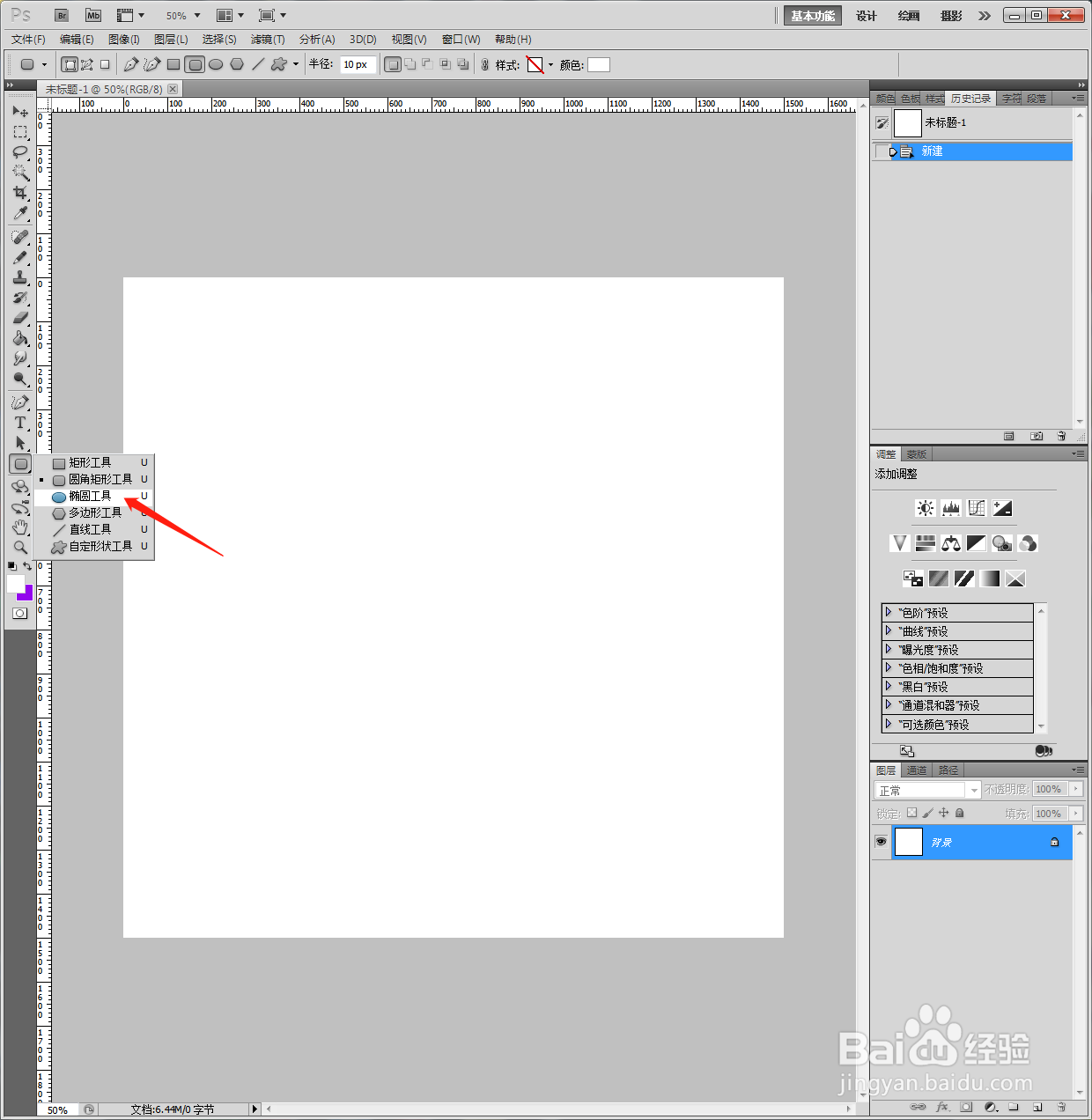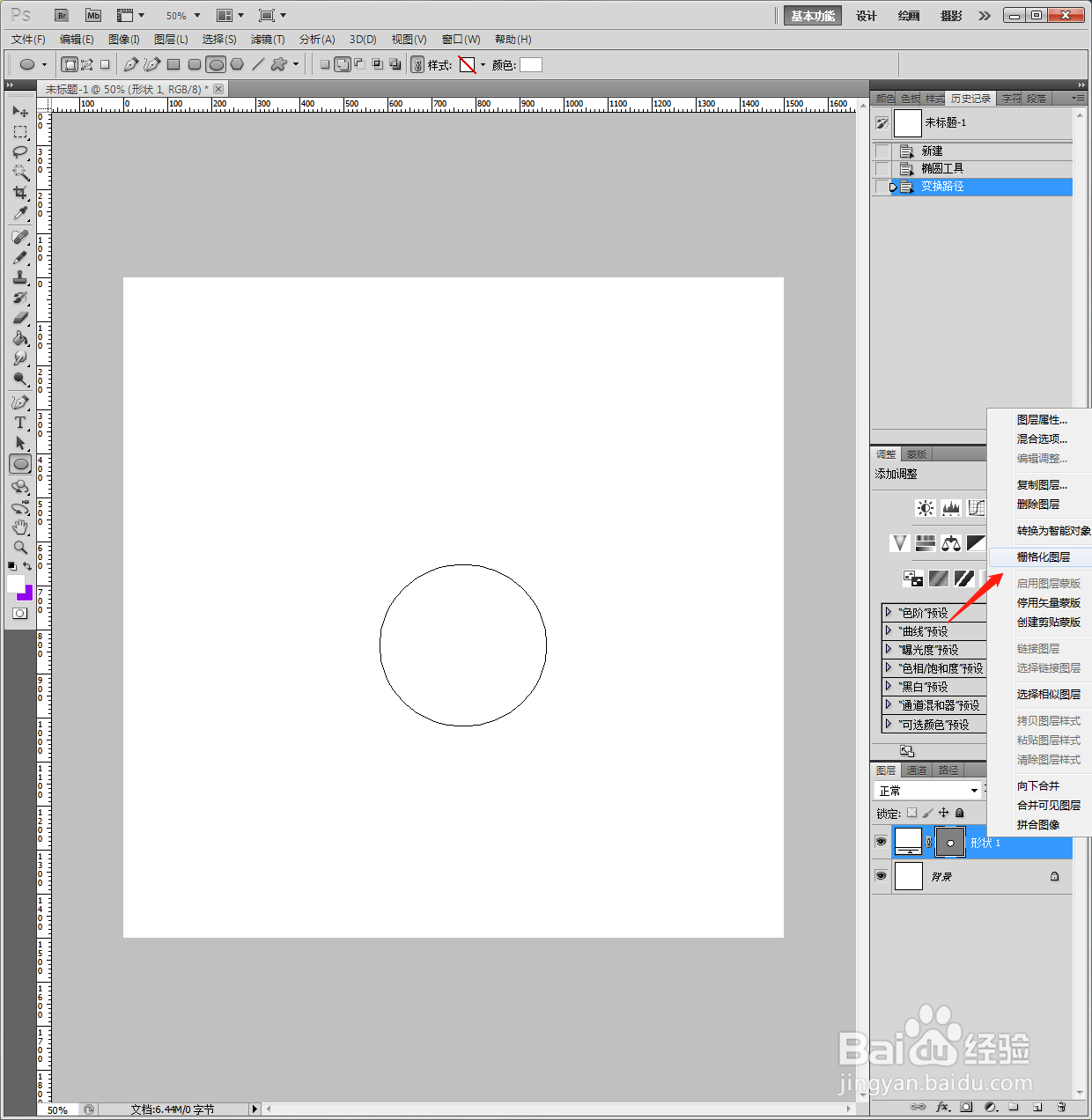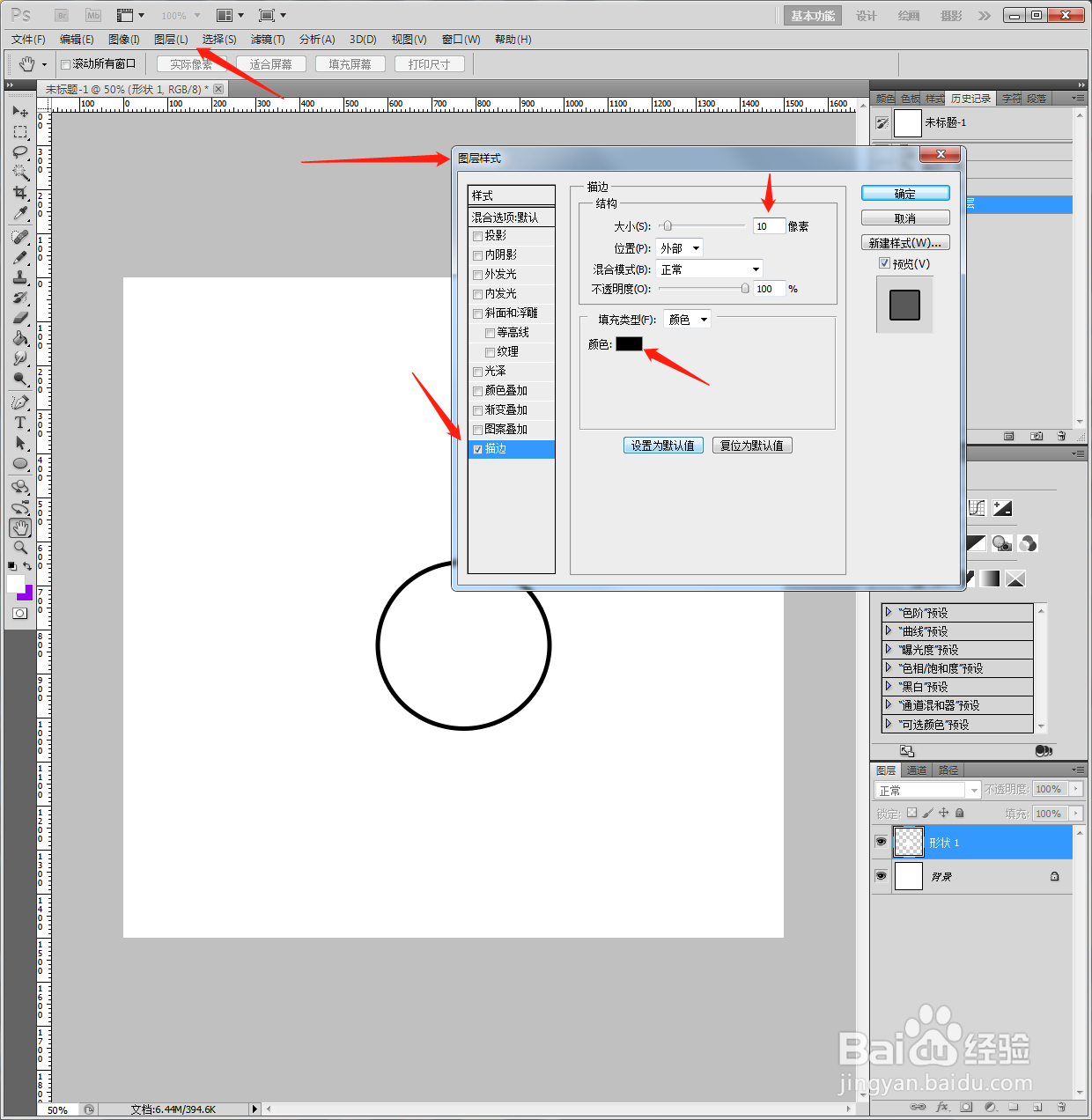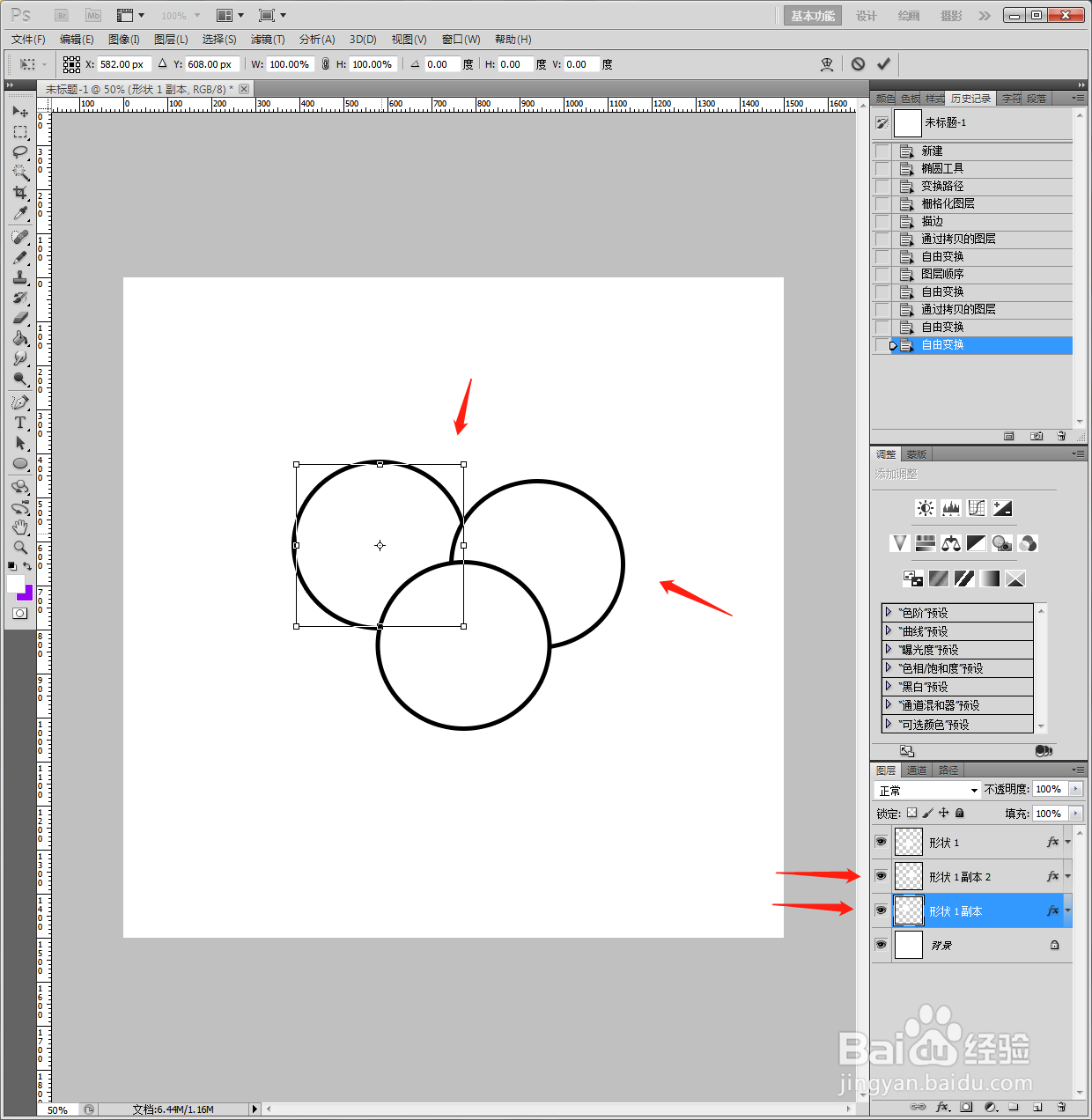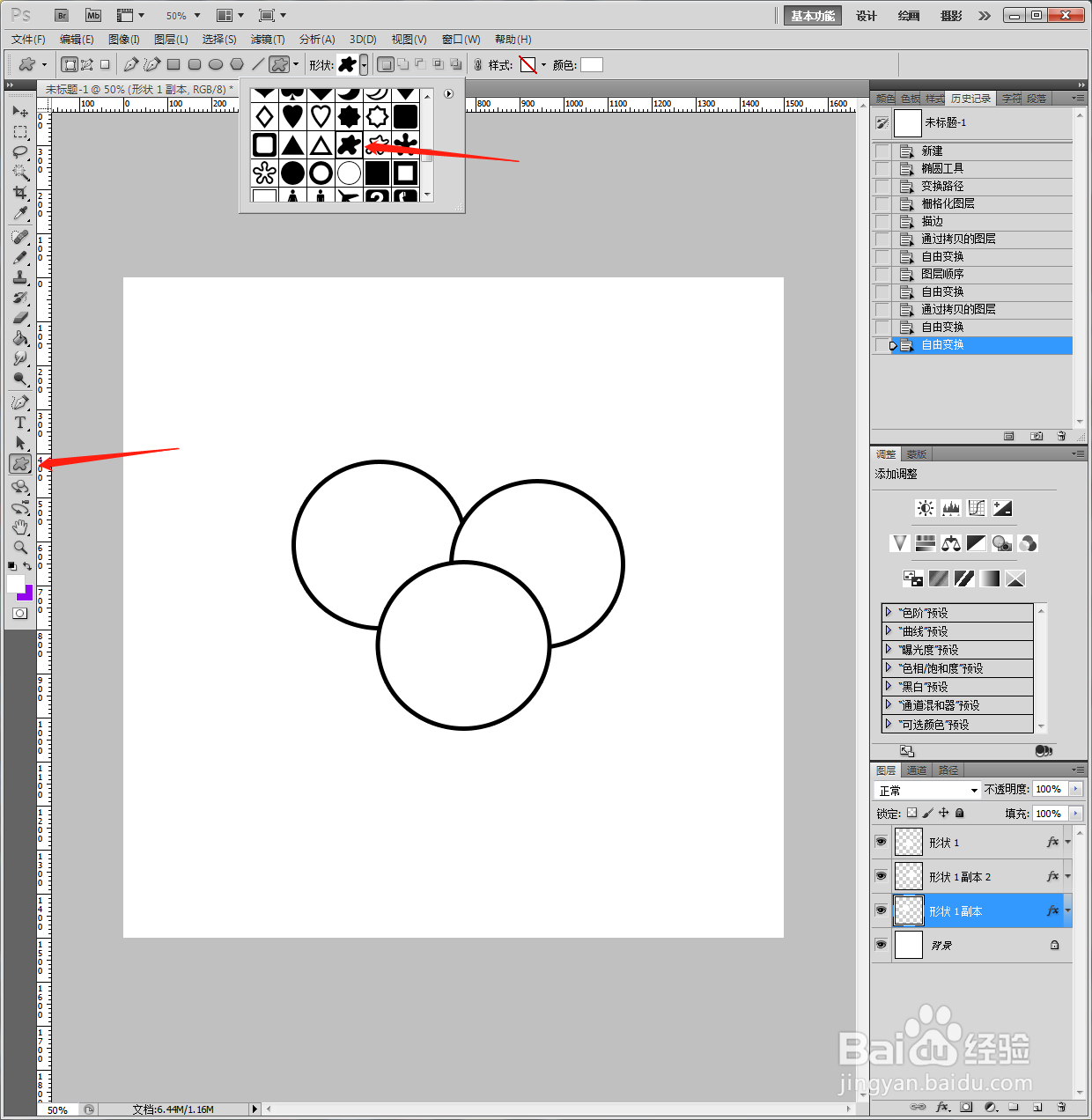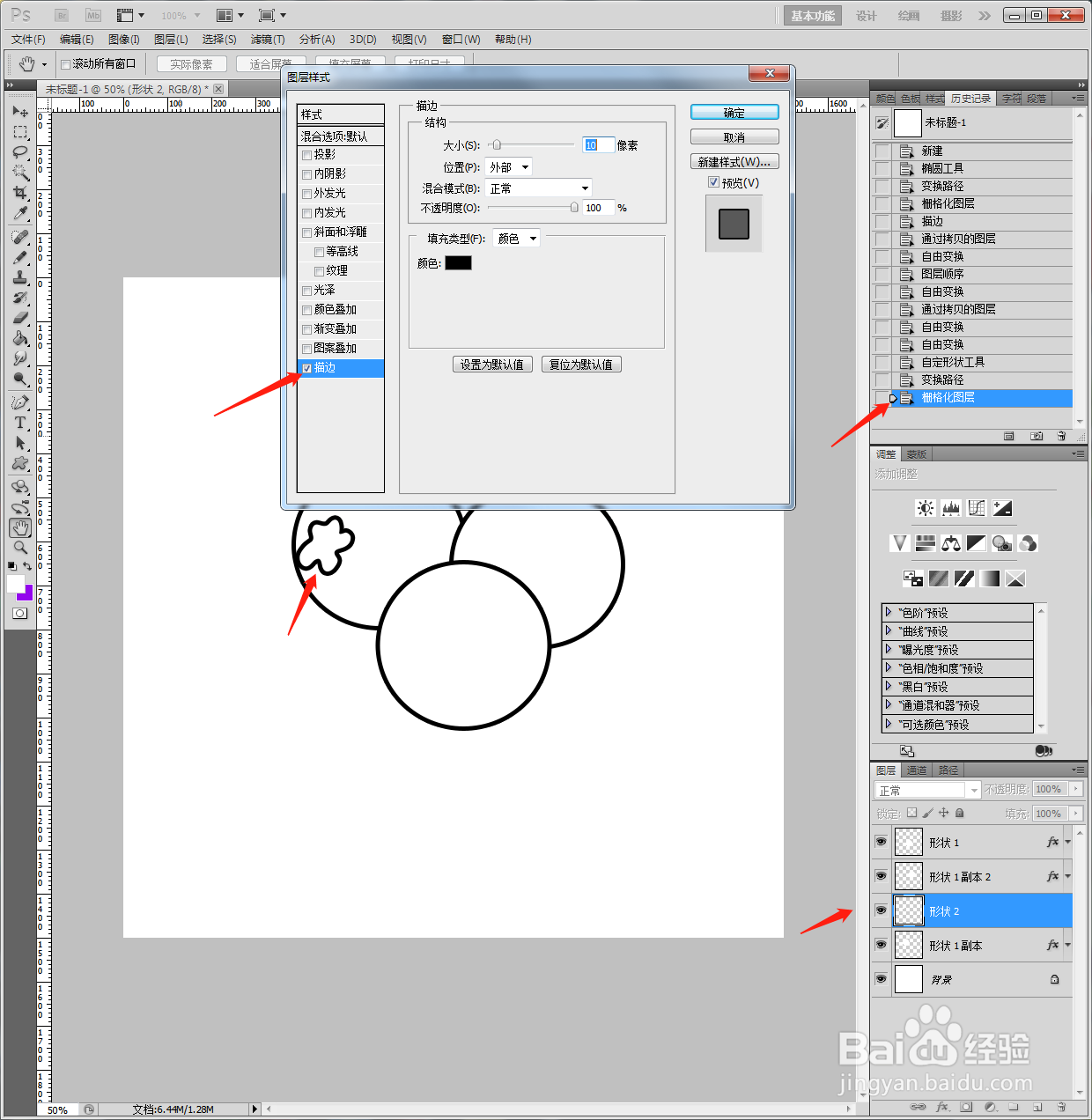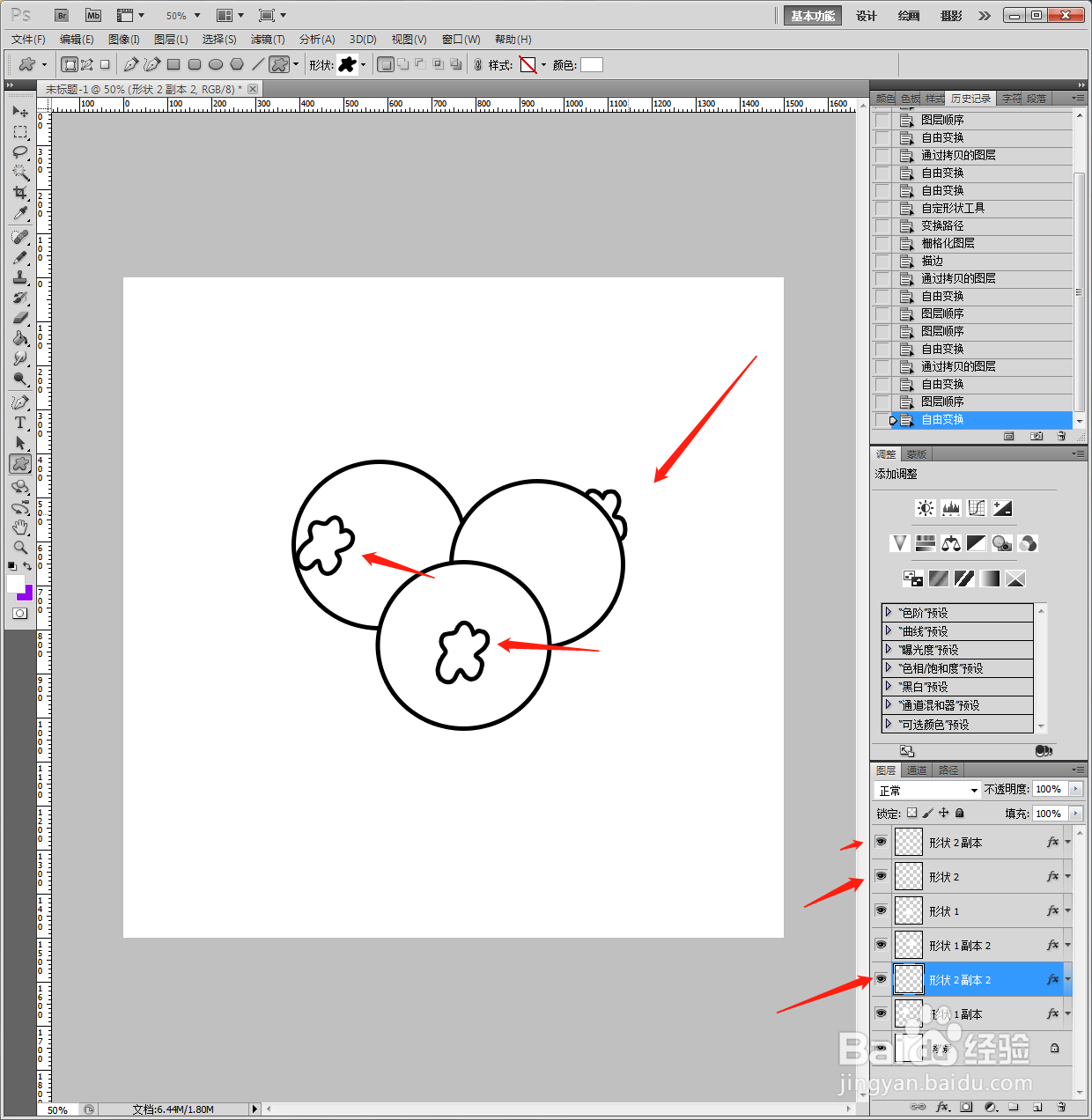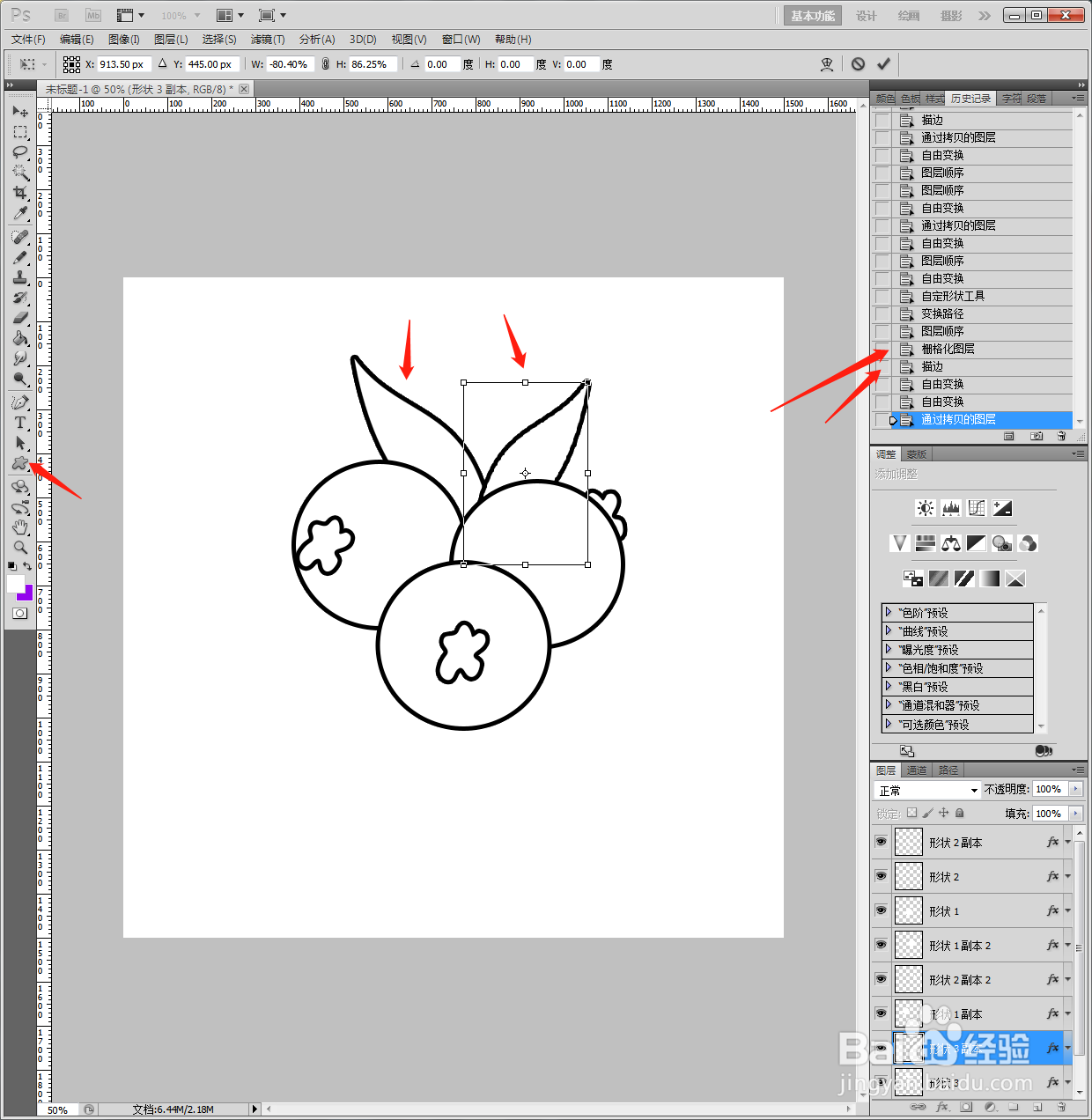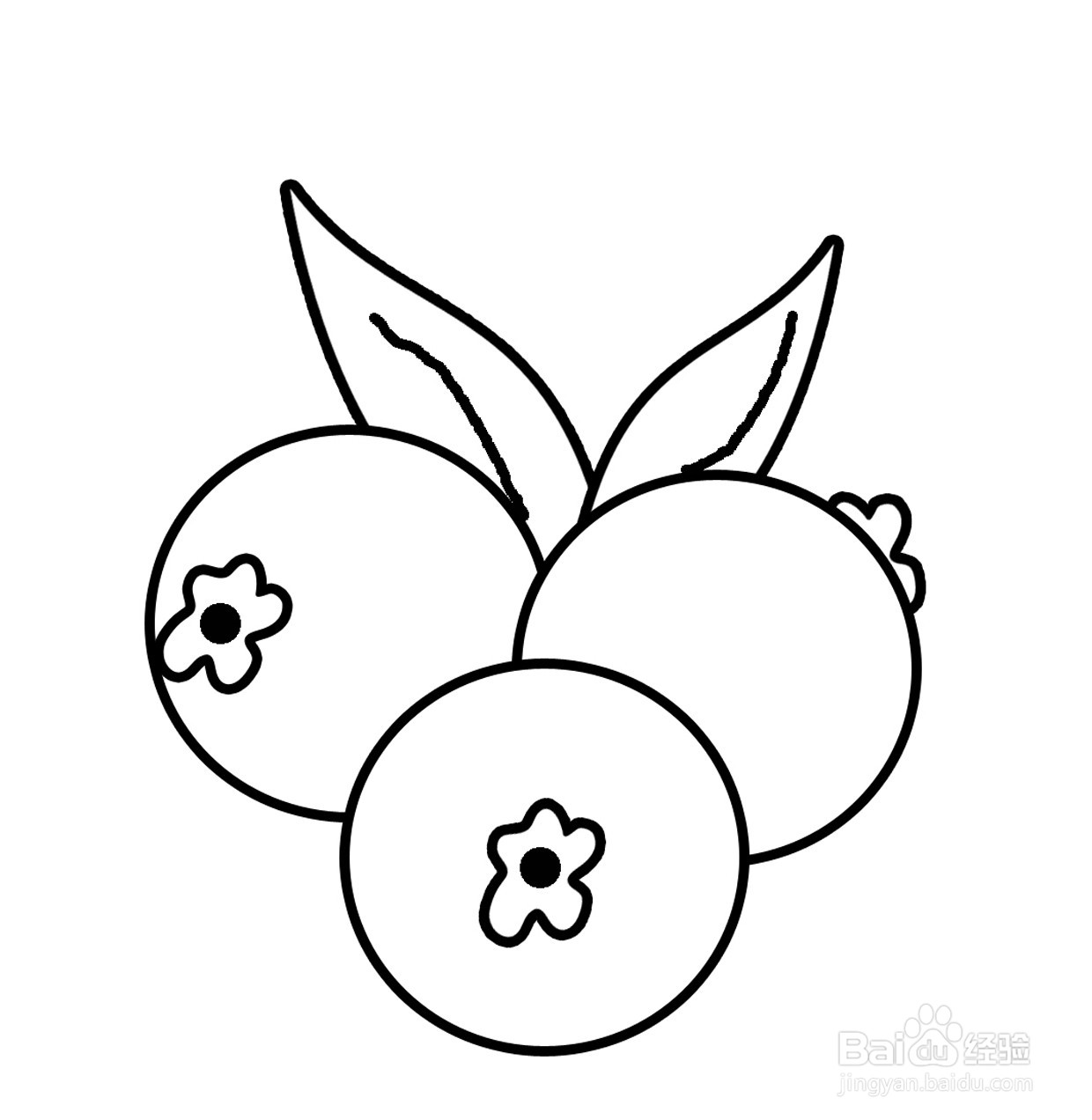PS如何设计蓝莓卡通简笔画绘本插图
1、新建PS白色画布,点击添加【椭圆工具】。
2、选中图层,鼠标右键【格栅化】后。
3、点击【图层】【图层样式】【描边】【10像素黑色】。
4、Ctrl+J复制椭圆图层,Ctrl+T选中图形放在底部,如图所示。
5、点击添加【多边形】,画出形状。
6、选中图层,鼠标右键【格栅化】后,添加【描边】【10像素黑色】。
7、复制出两个多边形分部放到两个蓝莓的中间区域。
8、添加【多边形中的树叶】,鼠标右键【格栅化】后,添加【描边】【10像素黑色】。
9、使用【铅笔】添加树叶纹理和尾部细节,最后另存为图片格式。
声明:本网站引用、摘录或转载内容仅供网站访问者交流或参考,不代表本站立场,如存在版权或非法内容,请联系站长删除,联系邮箱:site.kefu@qq.com。
阅读量:81
阅读量:21
阅读量:94
阅读量:31
阅读量:55